
Neste resumo das posibilidades de Asistencia Zoho, opcións para Windows, Linux e Mac OS, Mac OS, conectividade a dispositivos móbiles e iPhone e información adicional. Teña en conta con antelación que en Zoho axudar a non hai linguaxe de interface rusa e, se é crítico para ti, pode probar outros programas para un escritorio remoto.
Usando Zoho axudar a acceder remotamente a unha computadora ou portátil
Antes de poder usar os medios para o acceso remoto Zoho Assist, terá que rexistrarse no sitio web oficial https://www.zoho.com/assist/
Despois de rexistrarte, estará dispoñible para unha conta persoal na que están dispoñibles todos os ficheiros descargables e outras funcións. Teña en conta que: De xeito predeterminado, despois do rexistro, obtén un período de proba de 15 días de pleno dereito, pero despois de que non adquire necesariamente un plan comercial, cobraráselle uso persoal e comercial coas seguintes restricións:
- Unha conexión simultánea (sen restricións a tempo).
- Un "especialista de apoio" (non poderá crear varias contas das que se realiza a conexión, conectarse só en nome de si mesmo).
- Só 5 computadoras ás que o acceso incontrolable (é dicir, sen confirmacións a partir da parte á computadora, ás que nos conectamos - en calquera momento en internet, sempre que a computadora estea habilitada ou a opción Wake-on-Lan estea configurada).
Despois de introducir a túa conta Zoho Assist (https://assist.zoho.com/) Engadirás as seguintes pestanas e puntos:
- Soporte remoto: as sesións pasadas de conexións remotas aparecen nesta pestana e é posible executar unha nova sesión premendo o botón "Iniciar agora" (sen correo electrónico para entrar). Ademais, non é necesario descargar nada (aínda que sexa posible), a conexión pode ser totalmente realizada no navegador, será suficiente para transferir a sesión ao usuario remoto ou unha ligazón a ela (preferentemente, xa que tamén será Pedir que cargue o compoñente necesario, é necesario).
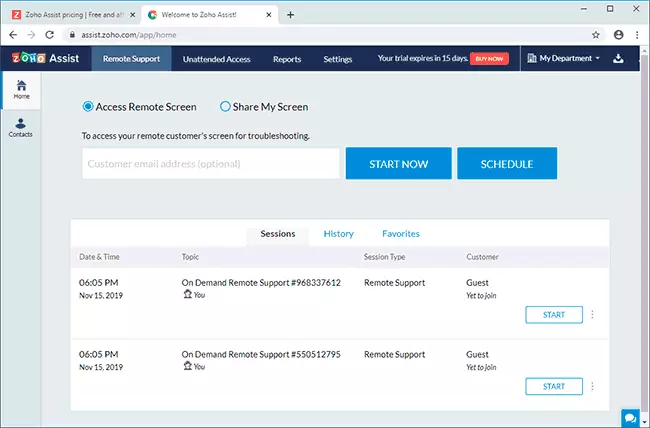
- Acceso desatendido: amósase aquí unha lista de ordenadores á que ten acceso incontrolable eo seu estado na rede. Aquí, na subsección de implementación, pode xerar unha ligazón para descargar o software que desexa instalar na computadora a que acceso descontrolado (o ficheiro descargable é único e vinculado á súa conta de Zoho Assist, a conexión só será posible baixo o seu conta).
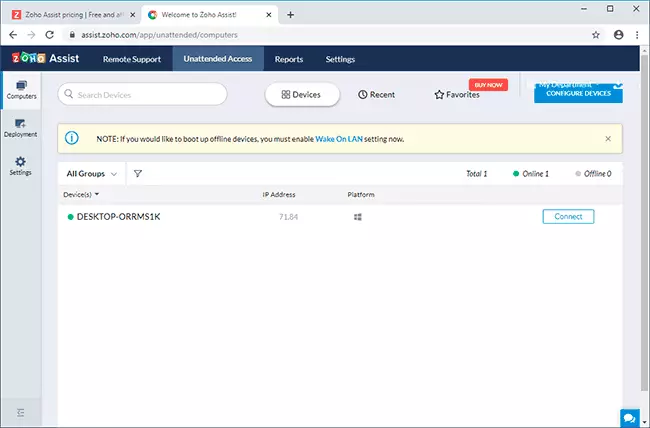
- Se prefire empregar aplicacións instaladas, entón un conxunto completo de ficheiros ou ligazóns descargadas ás tendas de aplicacións oficiais está na páxina de descarga (botón á esquerda da icona do perfil da dereita anterior). As aplicacións están divididas en categorías: para o técnico - instalado nunha computadora ou un teléfono intelixente desde o que se está a executar unha conexión, para un cliente (soporte remoto) - para unha computadora remota, coa necesidade de confirmar a conexión "no lado", para Cliente (acceso desatendido) para unha computadora remota para constante acceso incontrolado sen confirmación.
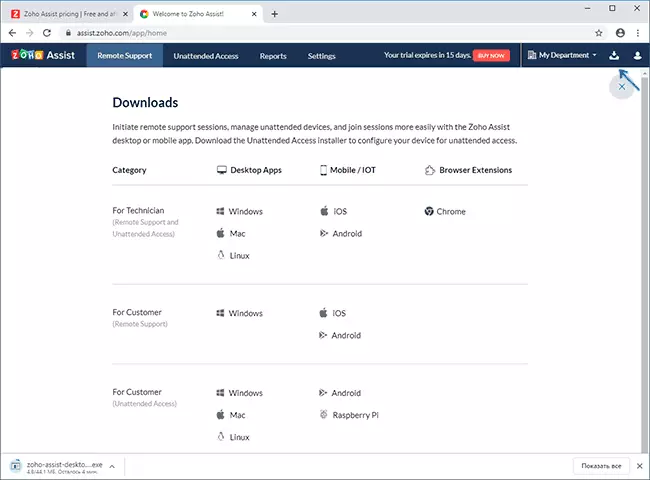
Conéctate a un ordenador remoto en Zoho Assist
Coa conexión co propio escritorio remoto, non é difícil de entender:
- Na computadora coa que conecta ou prema agora comeza agora na súa conta directamente no navegador ou instale o Zoho Assist para o programa técnico e prema o mesmo botón nel. Transmitimos o código xerado ao usuario remoto.
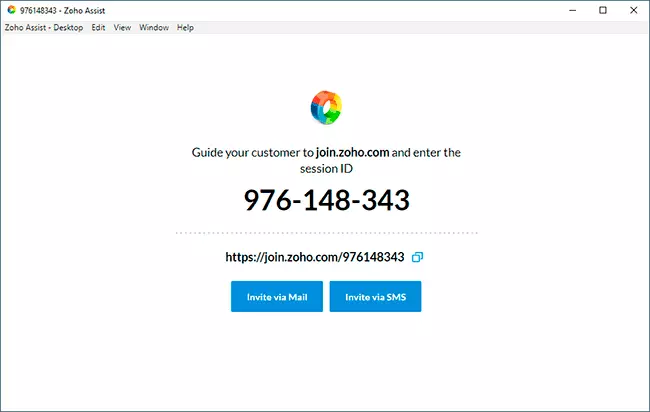
- Nun computador remoto, está aberto Join.zoho.com e introduza o código xerado, na mesma páxina haberá unha ligazón para descargar o compoñente requirido. Ou con antelación, instalar Zoho axudar ao soporte remoto de clientes e introducir o código de conexión, na captura de pantalla - a segunda opción.
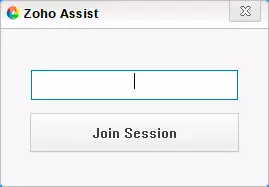
- Traballamos cunha conexión remota no navegador ou no programa Zoho Assist, que proporciona unha variedade de características: transferencia de ficheiros e chat, a apertura rápida dos elementos do sistema e apagar, reiniciar, ingresar ao modo de seguridade (na sección de ferramentas) , mostrar a configuración (vista da sección). Usuario remoto, se o desexa, pode interromper unha conexión remota para a súa parte.
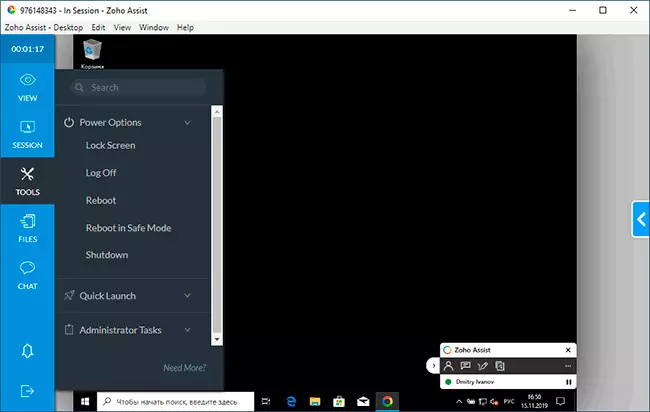
- Pode conectarse a computadoras sobre as que o servizo de acceso desatendido está instalado en calquera momento sen códigos coa pestana adecuada na conta persoal.
Zoho Assist tamén está dispoñible para dispositivos móbiles Android e iPhone / iPad en tendas de aplicacións oficiais. Ademais, é moi interesante, é posible conectarse non só a partir dun teléfono intelixente ou tableta á computadora (que está dispoñible na maioría dos programas para o escritorio remoto), pero tamén a conexión inversa (que é rara). Por exemplo, na captura de pantalla a continuación - conectándose a través de Internet á pantalla remota do teléfono Android.
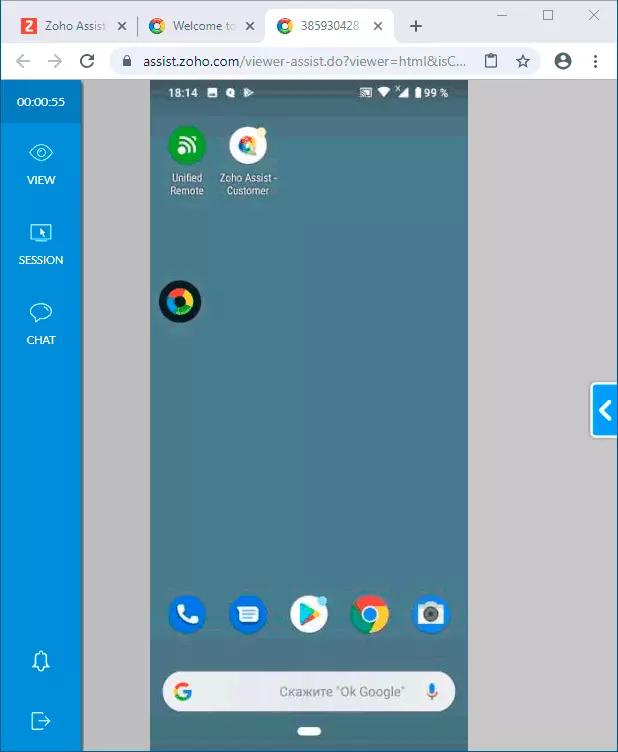
Desafortunadamente, neste modo, controlar o smartphone remoto co rato sobre a computadora é imposible (restricións de seguridade do sistema operativo móbil), pero pode corresponder co usuario remoto no chat e ver a súa pantalla, dando instrucións sobre as accións necesarias.
Resumindo: funcionalmente e para a comodidade de uso (sen contar a falta de linguaxe de interface rusa) Zoho Assist é unha boa solución para a xestión de ordenadores remotos. Se a información oficial sobre o plan de uso gratuíto non oculta nada e restricións, excepto aqueles que indican ao comezo do artigo non son realmente non, entón non é xenial (aquí non podía asegurarme, ten que esperar 15 días).
